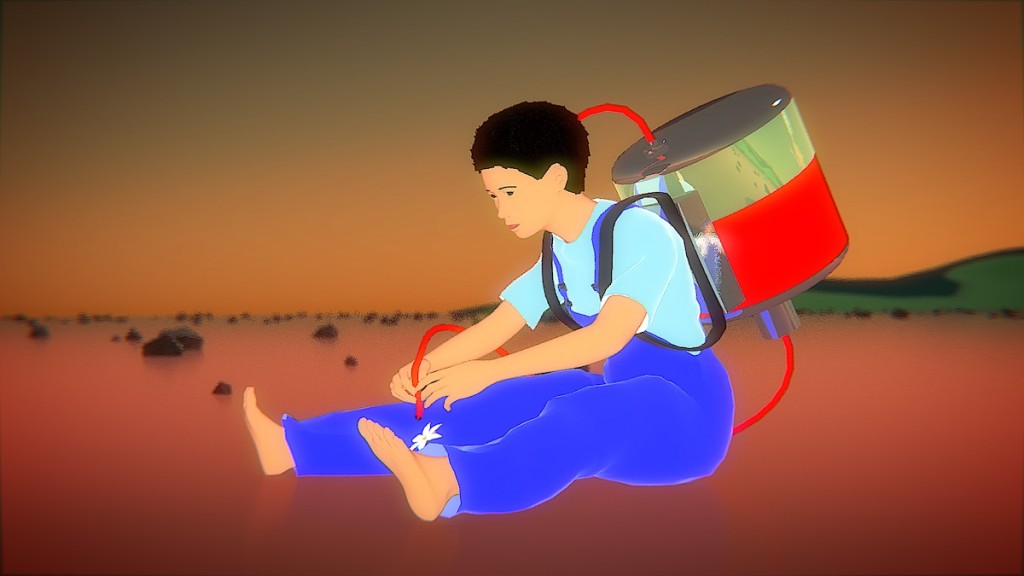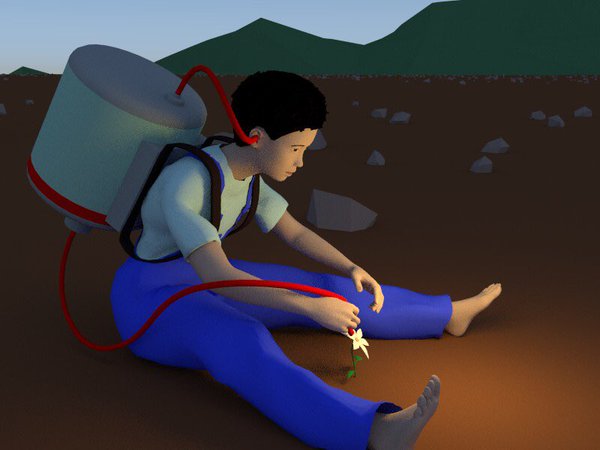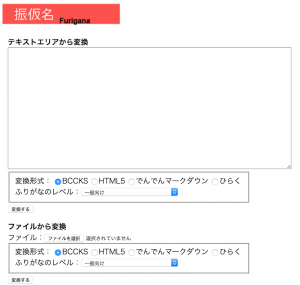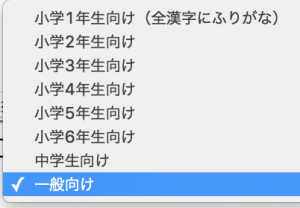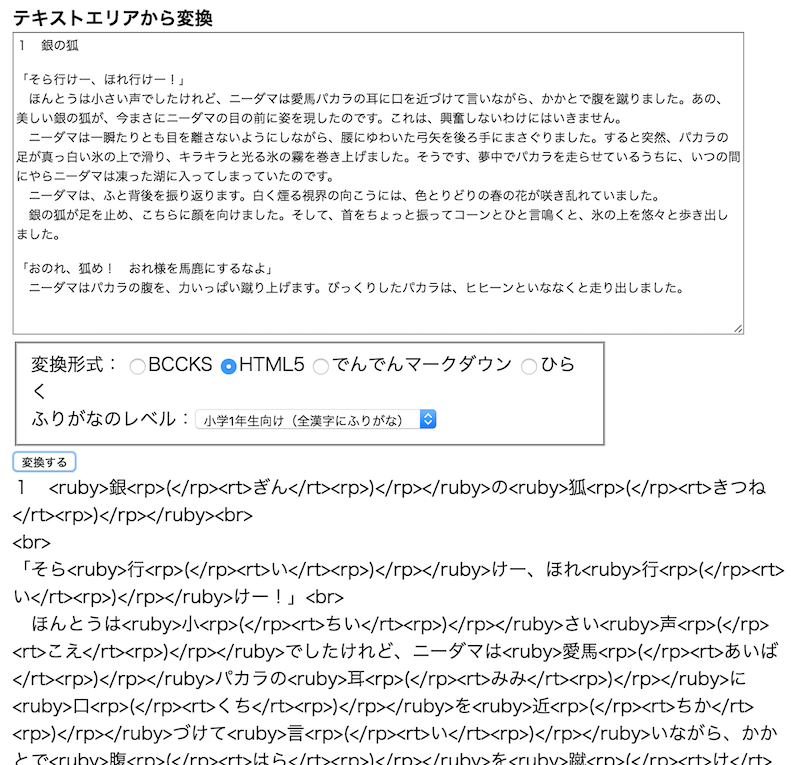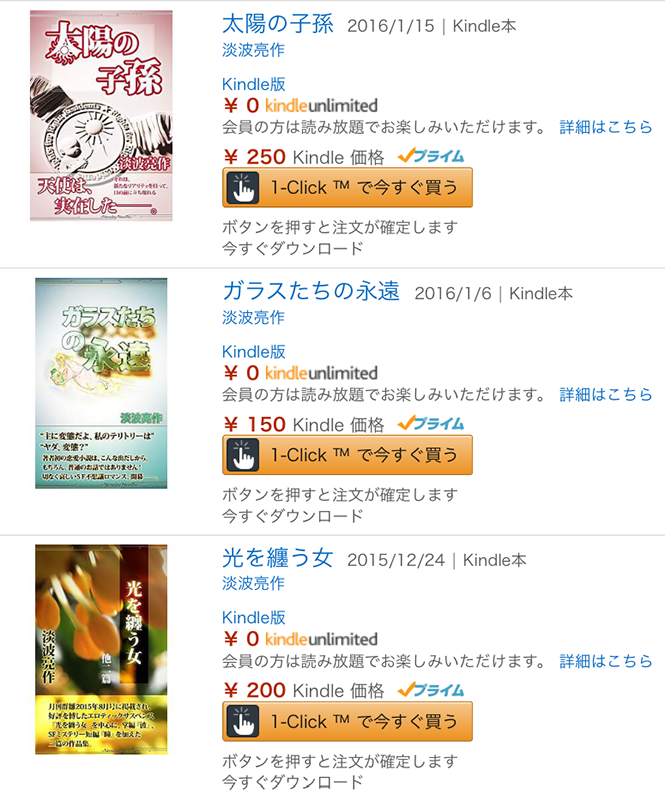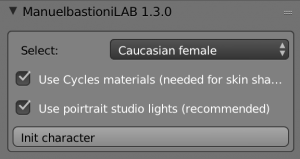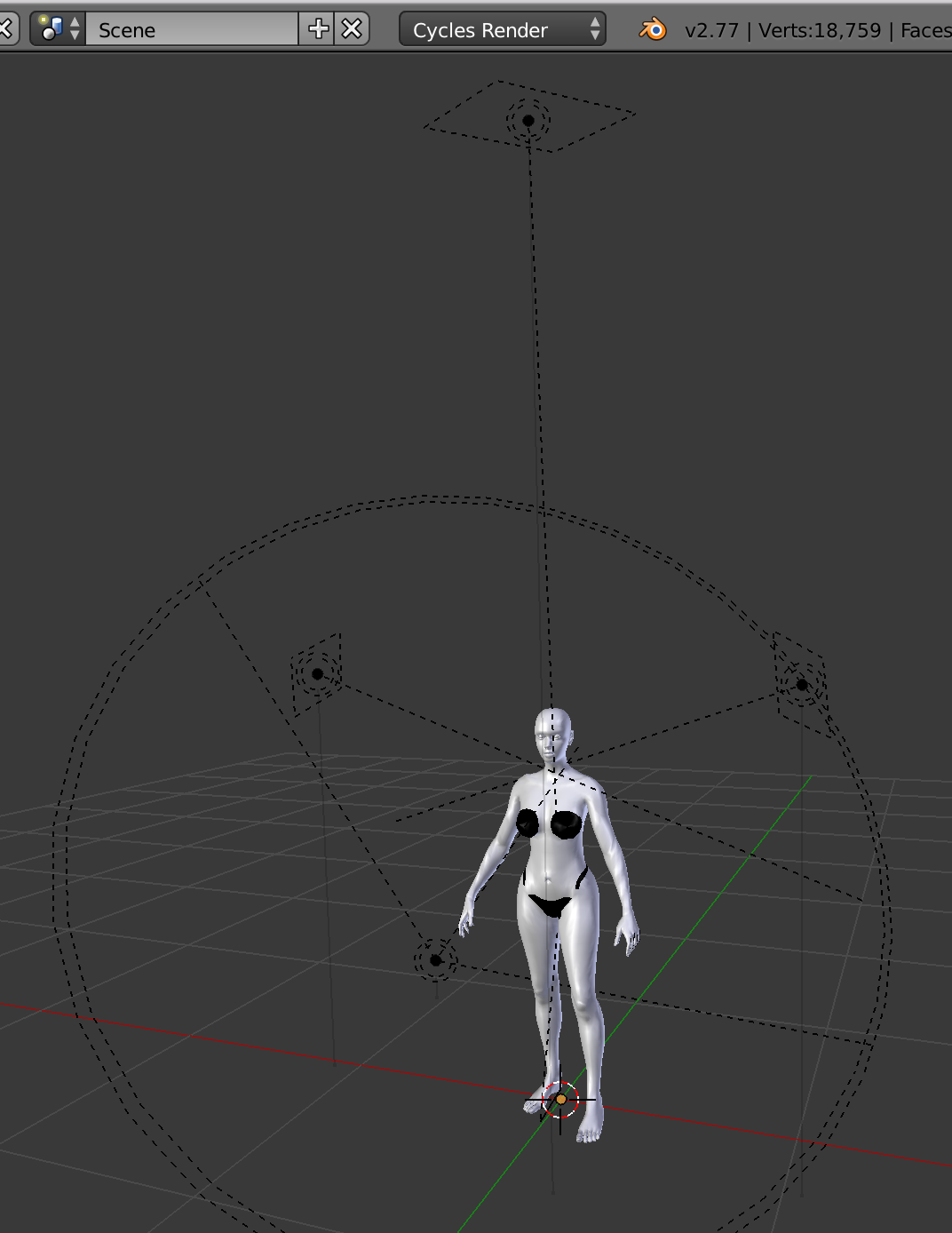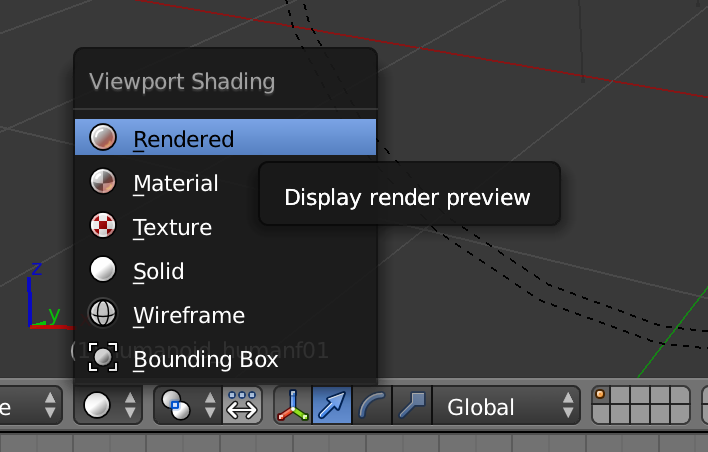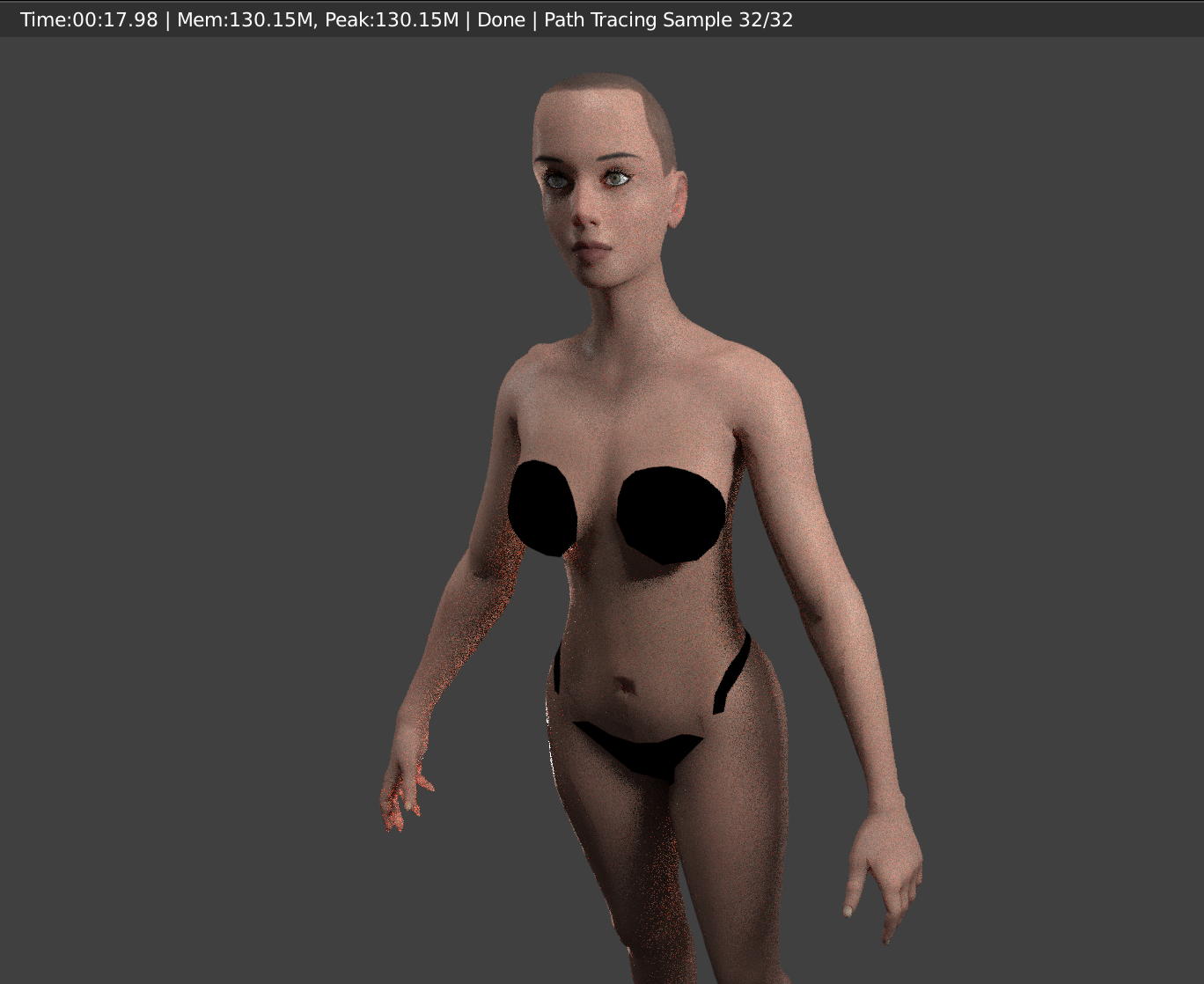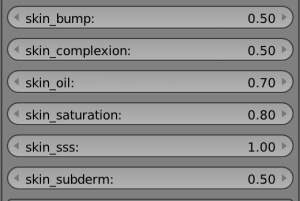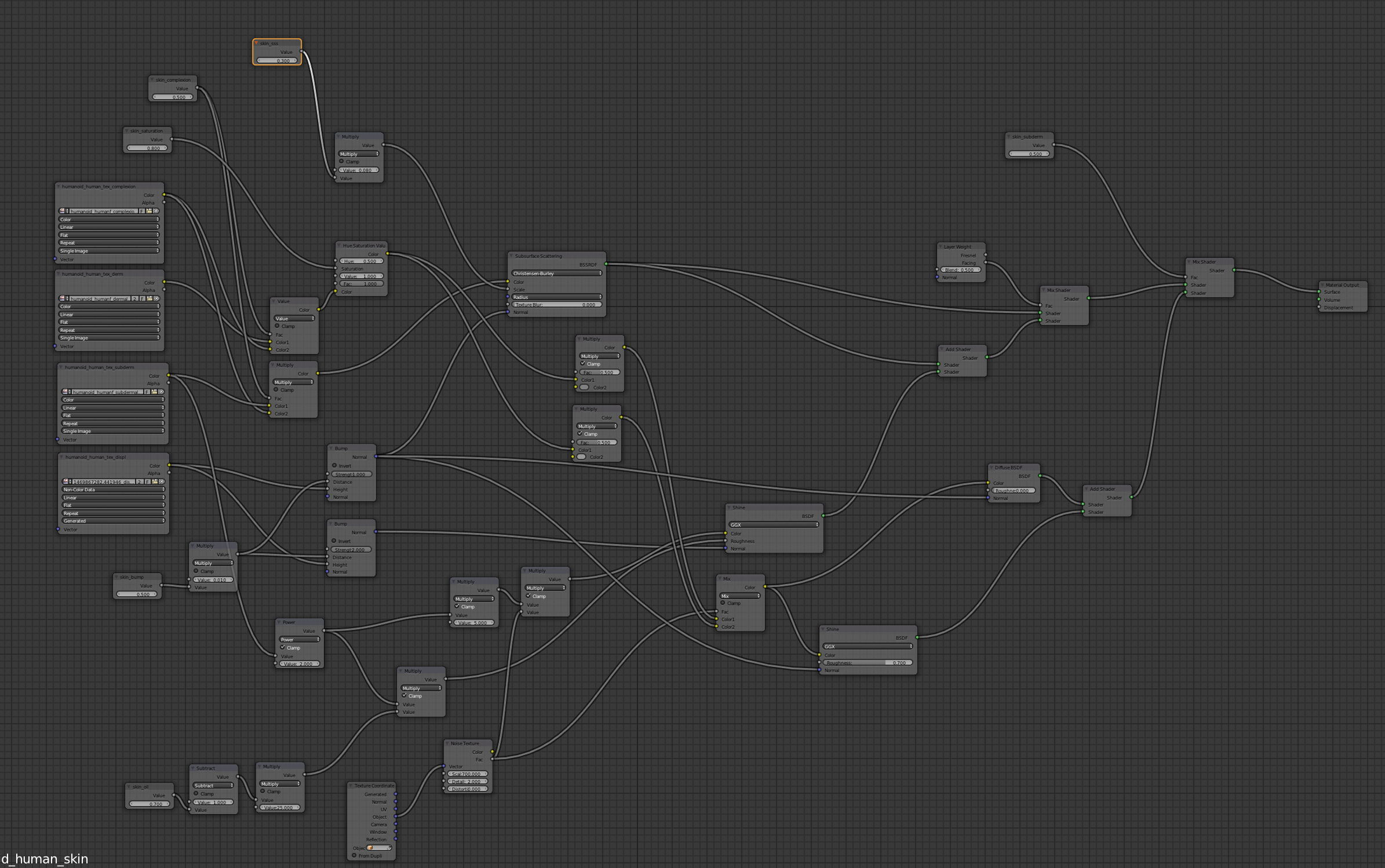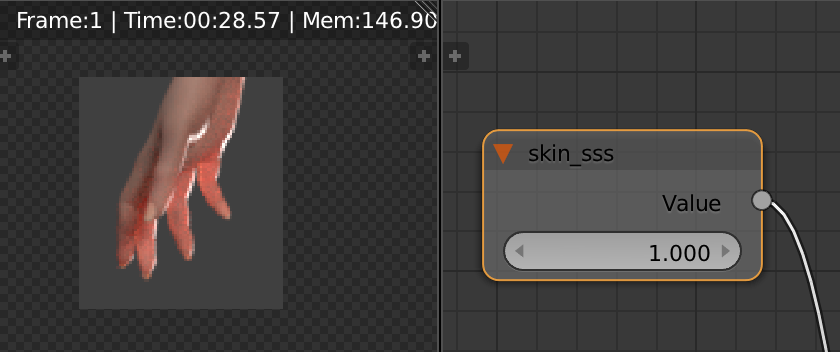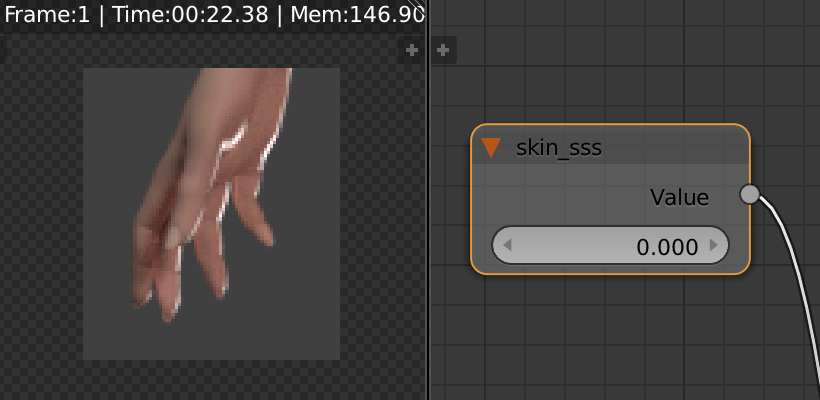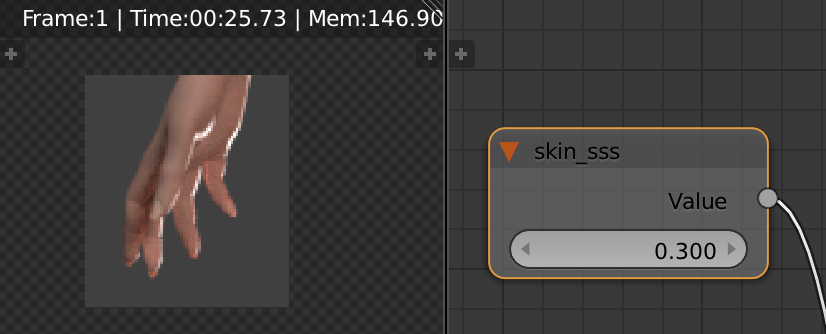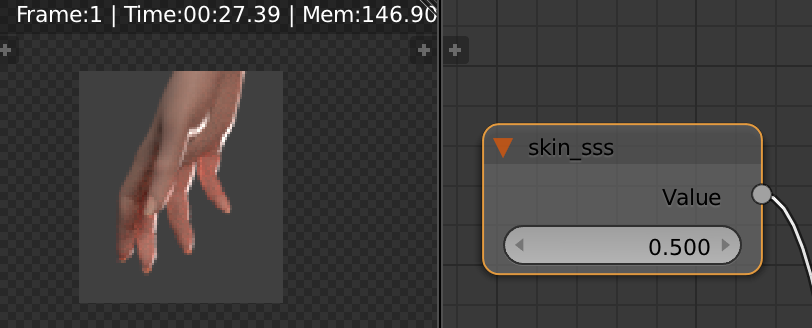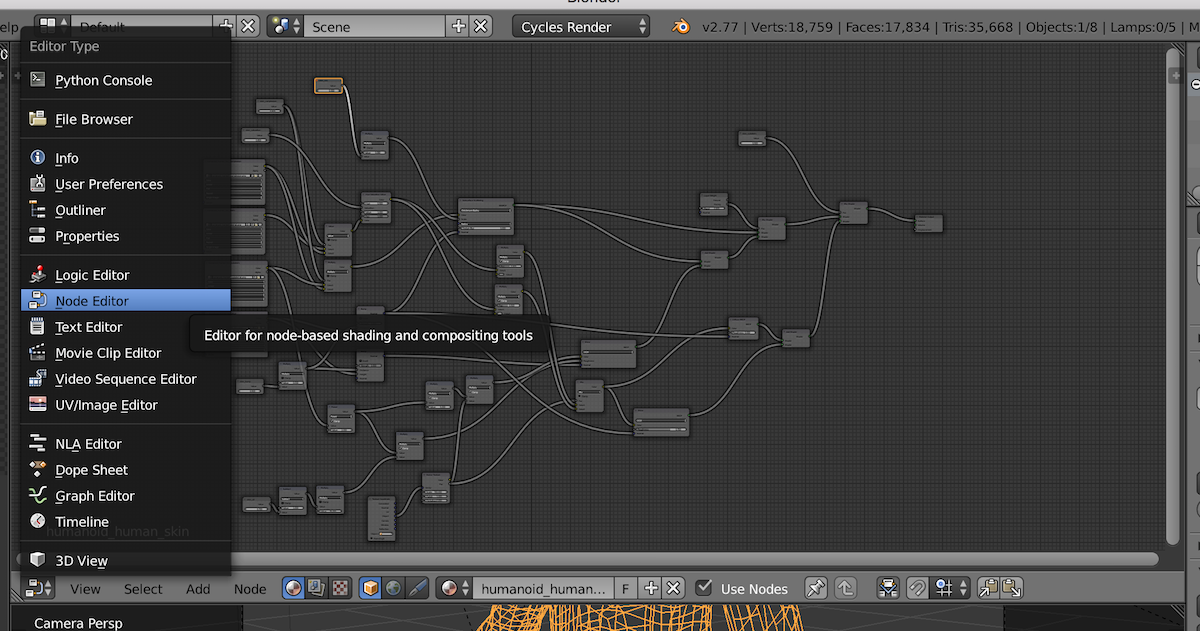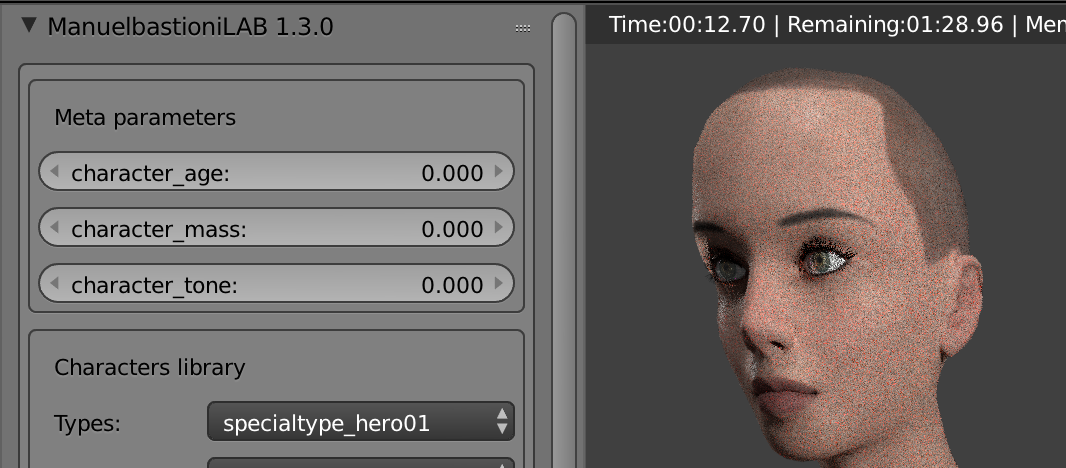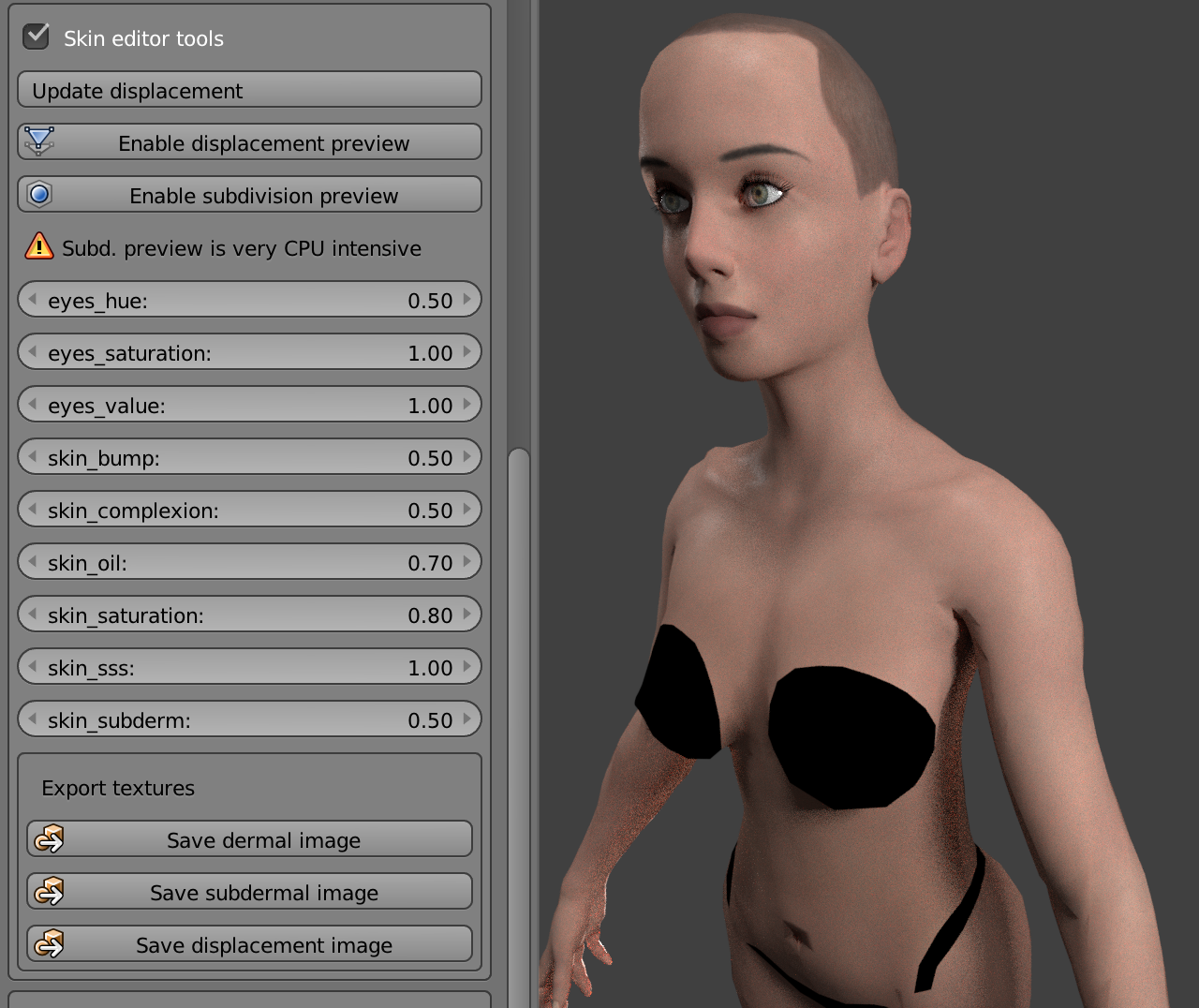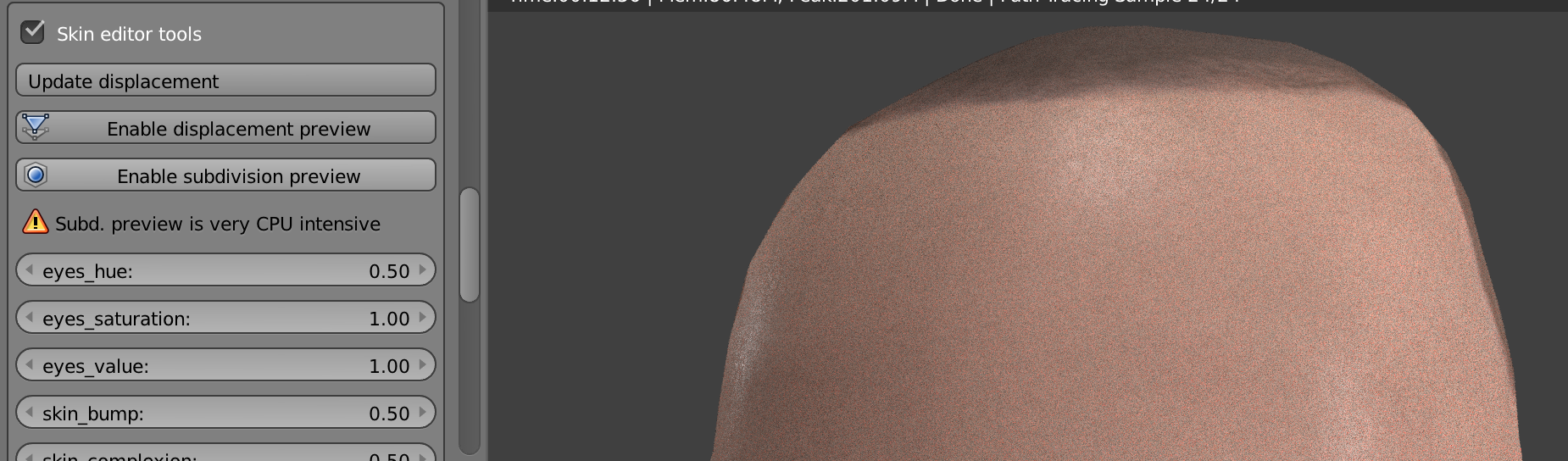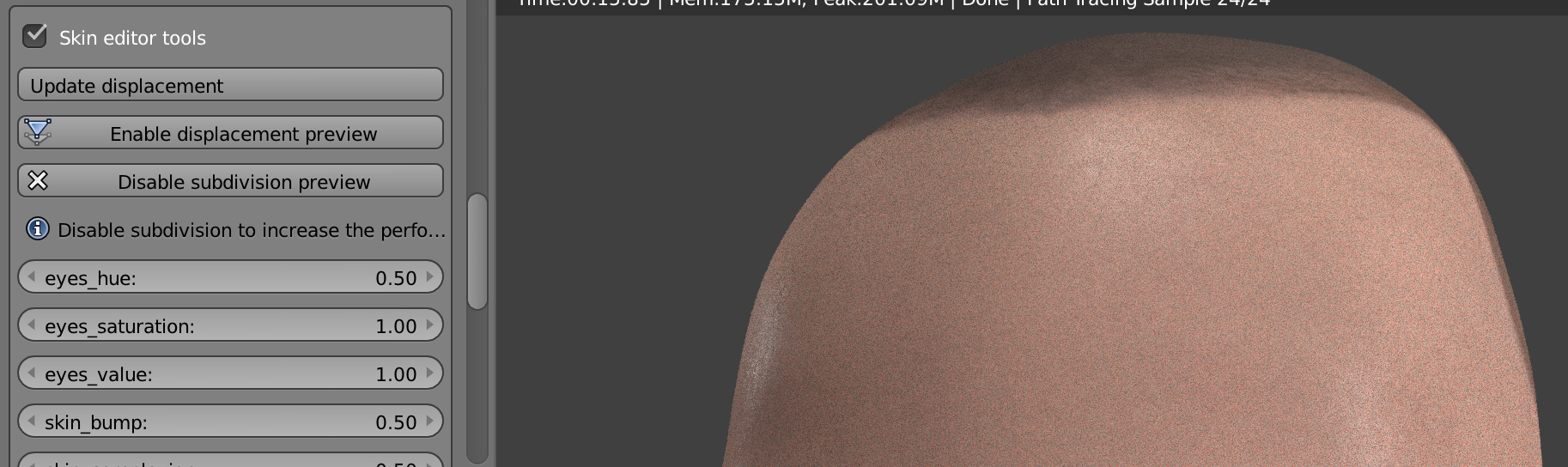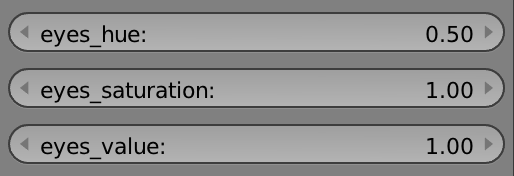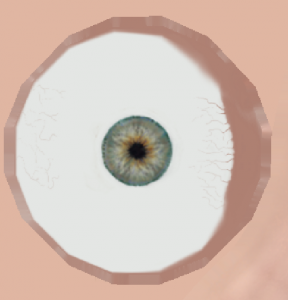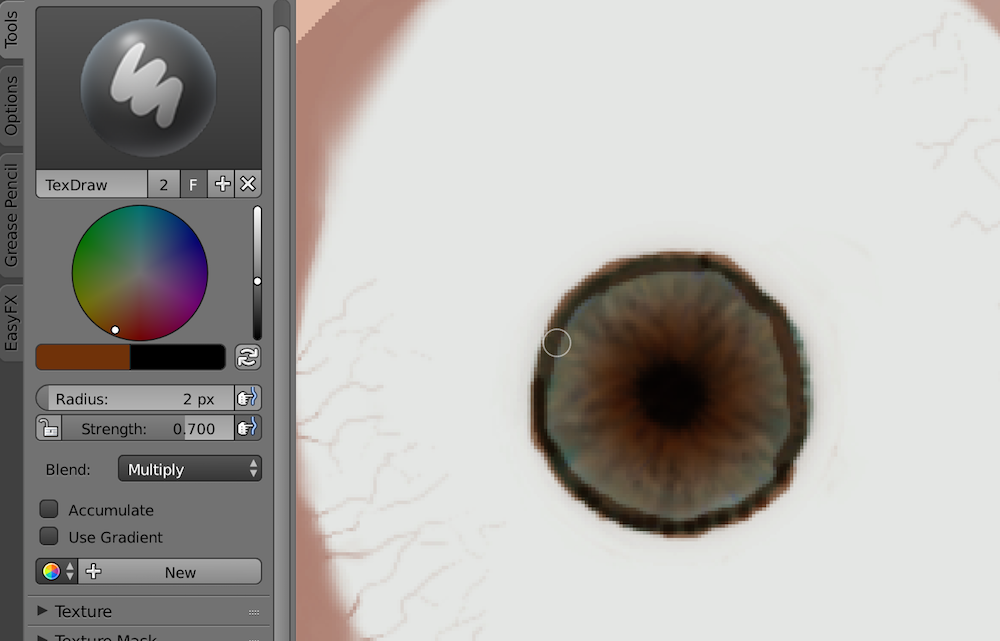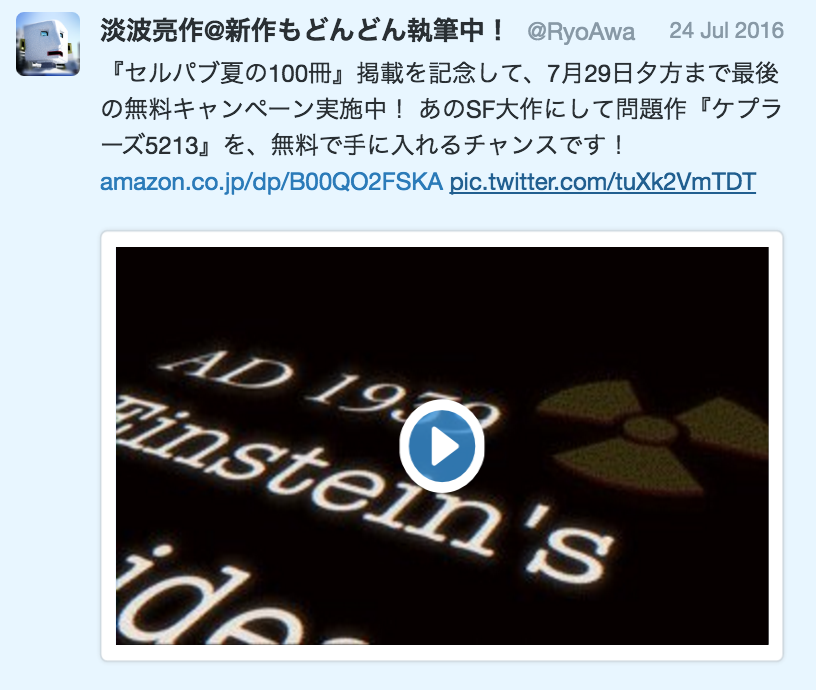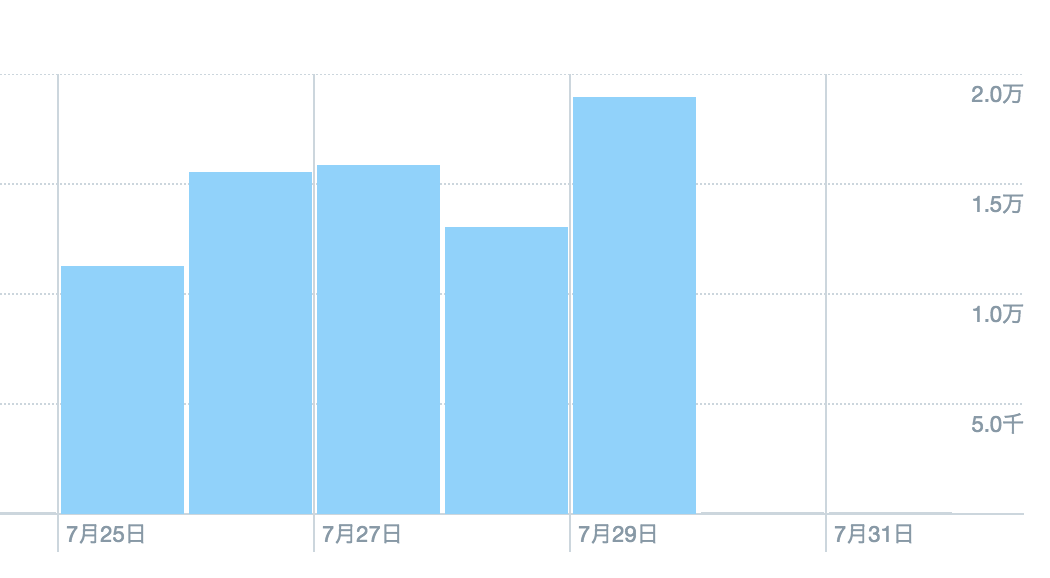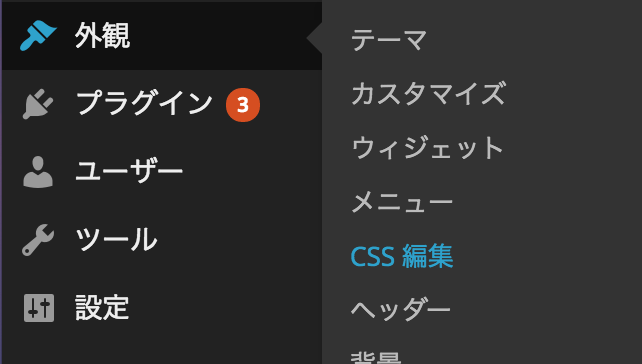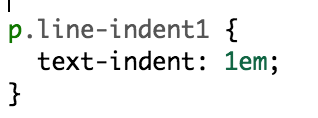来ました来ました、待望のVer.1.3。
まずは追加機能を並べましょう。
・Skin Shader
読んで字のごとく、肌の質感をつかさどる設定。目の色も自在に変えられるし、なんど細かな筋肉や血管の表現まで搭載されているのだ。
・Age
年齢の設定がつきました。パラメーターは0〜1なので、具体的に○歳、というのはないのですが。
・Cycles対応、Lighting設定搭載
ここは微妙です。初心者向けに敢えてBlender Internal前提でこれまではチュートリアルを書いてきましたから、自動的にCyclesに置き換わってしまう本バージョンは、微妙な面もあります。
では、起動後の画面を。
 Cyclesを使うか、尋ねてくれるので、チェックを外せば Blender Internalで今までと同じように使えます。
Cyclesを使うか、尋ねてくれるので、チェックを外せば Blender Internalで今までと同じように使えます。
このままキャラクターを作成すると、こうなります。

画面最上部を見ると、レンダラーがCyclesに変更されていることがわかります。
光源も複数設定されています。WEBサイトの説明を見ると、プロのスタジオ・ライティング・セット、となっています。うーむ、ちょっと微妙ですが、ね。
──ところでCyclesって何?
Blenderに内蔵されている、もう一つのレンダラー(CGデータを画像化するための計算を行なう心臓部)。光や影、質感の設定など、見栄えに関わるすべてがレンダラーによって計算されます。標準で設定されているBlender Internalは古いタイプのレンダラーですが、計算が速く、凝ったことをやろうとしない限りややこしいことがありません。初心者が計算能力の高くないパソコンでCGを作る時には、まだまだこちらの方が向いているのです。
Cyclesは最新の技術を搭載した、フォトリアルな画像を作れる素晴らしいレンダラーです。でも、パソコンの計算負荷は非常に高く、短時間ではノイズだらけの画像しか得られませんし、初期値では更に時間のかかるパラメーター設定になっている(その分、時間をかければリアルになる)ので、ちょっとお薦めしづらい部分があるのです。
(もちろん、僕が小説の表紙などで制作している画像はすべて、Cyclesによるものです)
何もいじらずに、ビューポートの表示設定を「Rendered(レンダリング・プレビュー)」に変更してみましょう。
 画面下、やや左の白い球アイコンをクリック
画面下、やや左の白い球アイコンをクリック
僕のMacBookの場合、約18秒待つとこんな表示になります。

リアルですね、すごいですね。今までとは次元が違います。
でも、ちょっと待って!
右手の下、なんだか赤い粒々がありますよね。これは、計算時間が充分でないため、光のノイズが残っているのです。「サブ・サーフェス・スキャッタリング(SSS)」といって、《透明でない物体の内部に侵入した光が拡散と反射を繰り返す計算》をさせています。リアルにするためには仕方がないのですが、これでは絵として使い物になりません。
試しに、どのくらいの時間できれいになるか試してみました。
画像が大きいと時間が掛かりすぎますので、画像サイズは小さめで。
 全体の大きさを400×600ピクセルに設定(小さいです)しています。
全体の大きさを400×600ピクセルに設定(小さいです)しています。
完璧ではありませんが、概ねノイズが消えて滑らかな階調になっています。この画像のレンダリングに6分13秒掛かりました。僕のMacBookはCore i7のデュアルですし、それなりに高性能です。
で、この結果ですから……。
例えば電子書籍の表紙にキャラクターを使いたいと思ったら、天地2,500ピクセルほどで計算しなければなりません。長さ4倍強ですから、面積比は16倍。面積が倍になると概ねレンダリング時間は1.5倍になりますので、レンダリング時間は概ね30分です。
どうでしょうか。意外と現実的な時間で終わるかも、と思うか、そんなに待てない、と思うか……。
ただし、この画像の指先を見ると、ちょっとSSSの設定が深すぎるかもしれません。背後から光を受けた時、こんなに光を透過しなさそうですよね。このあたりを調整すれば、もう少し速くなるかも。
ちょっと設定を見てみました。
 Skinの設定で下から2番目にあるSSSが、これ。
Skinの設定で下から2番目にあるSSSが、これ。
ちなみに、設定の奥ではこんな複雑怪奇なことが行われています。
 このキャラクターの質感設定はこんな感じ。枠がオレンジ色にハイライトされている部分がSSSの設定です。
このキャラクターの質感設定はこんな感じ。枠がオレンジ色にハイライトされている部分がSSSの設定です。
では、ちょっと実験してみましょう。
(僕はManuel Labメニューにあることに気がつかなくて、node editorからいじってしまいました。実際は、これを開く必要はありませんので、念のため)
 デフォルト設定の1.0。28.57秒。
デフォルト設定の1.0。28.57秒。
 SSS=0.0、効果をなくした状態。22.38秒。
SSS=0.0、効果をなくした状態。22.38秒。
 SSS値=0.3。25.73秒。
SSS値=0.3。25.73秒。
 SSS値=0.5。27.39秒。
SSS値=0.5。27.39秒。
SSS値が0.5くらいが一番リアルな感じがします。レンダリング時間では、数パーセントしか変わりませんね……。
※ちなみに、Node Editorの出し方はこちらです。
-
 画面左下の「3D View」となっているアイコンをクリックすると、各種エディターにアクセスできます。
画面左下の「3D View」となっているアイコンをクリックすると、各種エディターにアクセスできます。
さて、脱線(!)はこのくらいにして、Ver.1.3の機能をもう少し追いかけましょうか。
■Character Age(年齢設定)
 設定はここ。
設定はここ。
デフォルトは0ですね。最大値である1.0にしてみます。
 おおお。マンマミーア!(なにもこんなに太らせんでも……)
おおお。マンマミーア!(なにもこんなに太らせんでも……)
お次は、中間の0.5です。
 マダム!
マダム!
実際は、これで年齢を設定したあと、体型のパラメーターを細々といじって作り込んでいくと思います。でも、数字を1ヶ所変えるだけでこれだけのものが出来てしまうのですから、さすがです!
次、行きましょ。
■Skin editor tools(肌エディター)
チェックボックスをクリックするとこんな設定が広がります。
 お、注意書きがあります。
お、注意書きがあります。
注意書きにある「Subd.」というのは、Subdivision Surface(=再分割曲面)のこと。Manuel Labは、レンダリング時には角張らず滑らかな曲面で、操作時にはローポリゴンでサクッと動作するようにSubdivision Surfaceのモディファイヤが始めから設定されています(ちょっとCG用語が多過ぎるか……)。
ま、要するに、Subdivision Surfaceのプレビューになってると計算時間がかかって、画面表示がのろくさくなるから注意してね、ということです(前回もちょっと触れましたね)。
 「Enable subdivision preview」を押していない状態。subdがoffです。おでこのエッジが角張っています。
「Enable subdivision preview」を押していない状態。subdがoffです。おでこのエッジが角張っています。
 「Enable subdivision preview」を押していない状態。subdがonです。おでこのエッジが滑らかな曲面です。
「Enable subdivision preview」を押していない状態。subdがonです。おでこのエッジが滑らかな曲面です。
細かな表情をいじる時以外は、これはoffでいいかと思います。
髪の毛がないのって、どうしても寂しいですよね。今後のバージョンアップでは髪の毛やベーシックな衣服も含まれる予定になってますから、そこは今後のバージョンに期待したいところです。
さて、次は目です。
・目の設定はこの三つ

色相、再度、明るさ、ですね。
hue(=色相)が0.5でこの色。
 eye_hue=0.5
eye_hue=0.5
1が最大値ですから、彩度と明るさはこれ以上にはならないということです。hueの値だけ変えてみます。
 eye_hue=0.0, 1.0も同じ色になります(色環をぐるりと回って1周するので)。
eye_hue=0.0, 1.0も同じ色になります(色環をぐるりと回って1周するので)。
 eye_hue=0.2
eye_hue=0.2
 eye_hue=0.4
eye_hue=0.4
 eye_hue=0.6
eye_hue=0.6
 eye_hue=0.8
eye_hue=0.8
単純に瞳の周りの色相を回しているだけのようなので、今一つリアルな色ではありませんが、ちょっと調整してブラウン・アイを作ってみます。
 eye_hue=0.5, saturation=1, value=0.5
eye_hue=0.5, saturation=1, value=0.5
うーむ。今一つですね。
実はこの目、元からManuel Labに仕込まれているテクスチャ・マップの色を変えているだけです。どんなテクスチャが使われているのか見てみると……。

これです。hue=0.5, saturation=1.0, value=1.0、つまりデフォルト設定の時に、この色が現われるようですね。
 全体を見るとこんな感じ(サイズは半分に縮小しています)
全体を見るとこんな感じ(サイズは半分に縮小しています)
そう、お気づきですね(強引)。
Blenderはテクスチャ画像のペイント機能も持っています。この画像をBlender上でペイントして上書き保存することで、Manuel Labの設定にはない色に調整することもできますし、もちろん、保存した画像を別の画像編集ソフトで開いて目の色を描くこともできます。
ちょっとやってみたところ、Blenderで行なうより別のソフトでやる方が良さそうです。いろいろできるとは言え、レイヤーを持てないのは辛いですし。
 Blenderのペイント機能で目の色を編集。へたくそです。
Blenderのペイント機能で目の色を編集。へたくそです。
さて、機能を網羅しないうちに、お時間が来てしまったようです。Manuel Lab、楽しいですね〜。
ちょっと長くなってしまいましたので、あとは来週に回しましょうか。
では、次回もお楽しみに!